Afdrukken met ICC-profielen
Wanneer voor de beeldgegevens een ICC-invoerprofiel is opgegeven, kunt u afdrukken met effectief gebruik van de kleurruimte (sRGB) van de gegevens.
De procedure voor het instellen van het printerstuurprogramma is afhankelijk van de toepassing die voor het afdrukken wordt gebruikt.
Een ICC-profiel opgeven vanuit de toepassing en de gegevens afdrukken
Wanneer u het resultaat afdrukt van bewerkingen en verbeteringen die zijn aangebracht met Adobe Photoshop, Canon Digital Photo Professional of een andere toepassing waarin u ICC-profielen voor invoer en afdrukken kunt opgeven, kunt u bij het afdrukken effectief gebruikmaken van de kleurruimte van het ICC-invoerprofiel dat in de beeldgegevens is opgegeven.
Als u deze afdrukmethode wilt gebruiken, moet u eerst met de toepassingopties voor kleurbeheer selecteren en een ICC-invoerprofiel en een ICC-afdrukprofiel opgeven voor de afbeeldingsgegevens.
Ook als u afdrukt met een ICC-afdrukprofiel dat u zelf hebt gemaakt in de toepassing, moet u de opties voor kleurbeheer selecteren in de toepassing.
Raadpleeg de gebruikershandleiding bij de toepassing voor instructies.
Selecteer de handmatige kleuraanpassing
Selecteer op het tabblad Afdruk (Main) de optie Handmatig (Manual) voor Kleur/Intensiteit (Color/Intensity) en klik op Instellen... (Set...).
Het dialoogvenster Handmatige kleuraanpassing (Manual Color Adjustment) wordt geopend.Selecteer de kleurcorrectie
Klik op de tab Afstemming (Matching) en selecteer Geen (None) voor Kleurcorrectie (Color Correction).
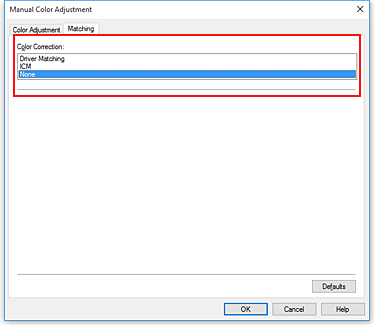
Stel de andere items in
Klik zo nodig op het tabblad Kleuraanpassing (Color Adjustment) en pas de kleurbalans (Cyaan (Cyan), Magenta en Geel (Yellow)) en de instellingen voor Helderheid (Brightness), Intensiteit (Intensity) en Contrast aan. Klik vervolgens op OK.
Voltooi de configuratie
Klik op OK op het tabblad Afdruk (Main).
Wanneer u afdrukt, wordt de kleurruimte van de beeldgegevens door de printer gebruikt.
Een ICC-profiel opgeven met het printerstuurprogramma en vervolgens afdrukken
Vanuit een toepassing die geen ICC-invoerprofielen kan identificeren of waarin u geen ICC-profiel kunt opgeven kunt u afdrukken met de kleurruimte van het ICC-invoerprofiel (sRGB) van de gegevens.
Selecteer de handmatige kleuraanpassing
Selecteer op het tabblad Afdruk (Main) de optie Handmatig (Manual) voor Kleur/Intensiteit (Color/Intensity) en klik op Instellen... (Set...).
Het dialoogvenster Handmatige kleuraanpassing (Manual Color Adjustment) wordt geopend.Selecteer de kleurcorrectie
Klik op de tab Afstemming (Matching) en selecteer ICM (ICC-profielvergelijking (ICC Profile Matching)) voor Kleurcorrectie (Color Correction).
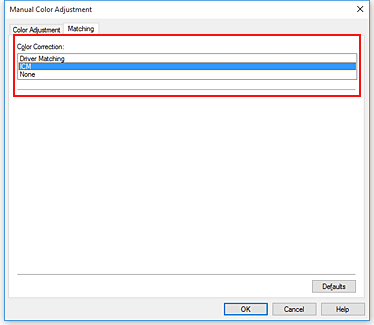
Stel de andere items in
Klik zo nodig op het tabblad Kleuraanpassing (Color Adjustment) en pas de instellingen voor Cyaan (Cyan), Magenta, Geel (Yellow), Helderheid (Brightness), Intensiteit (Intensity) en Contrast aan. Klik vervolgens op OK.
Voltooi de configuratie
Klik op OK op het tabblad Afdruk (Main).
Wanneer u afdrukt, wordt de kleurruimte van de beeldgegevens door de printer gebruikt.


